Zobrazení přehledů komunity ve Viva Engage
Přehledy komunity pomáhají měřit dosah a zapojení komunity . Přehledy jsou dostupné pro externí iMicrosoft 365 připojené komunity a také pro všechny komunity společnosti a všechny sítě .
Přehledy pro veřejné komunity může zobrazit každý člen sítě. Přehledy pro soukromé komunity můžou zobrazit jenom členové komunity.
Poznámka: Pokud chcete najít sestavy o aktivitě Viva Engage v celé síti, přejděte na Řídicí panel Generování sestav využití Microsoft 365: Sestava využití > správce > Vybertesestavu. Abyste k těmto sestavám měli přístup, musíte mít přiřazenou roli Čtenář sestav Microsoftu 365. Správci sítě a firemní komunikátory můžou sledovat trendy aktivit v rámci zapojení sítě do analýzy sítě. Podrobnosti najdete v tématu Monitorování zapojení ve službě Viva Zapojení pomocí analýz.
Přístup k přehledům komunity
-
V prohlížeči přejděte do komunity .
-
Když pod obrázkem komunity vyberete O aplikaci, zobrazí se souhrn přehledů komunity, které zvýrazní dvě metriky: Aktivní lidé a Publikované zprávy. Další informace o metrikách najdete níže.
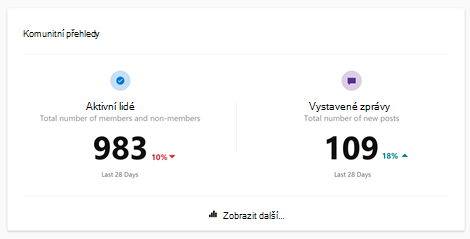
-
Pokud se chcete podívat na úplné přehledy komunity, vyberte Zobrazit více. Oddíl Přehled v přehledech komunity zobrazuje přehledy o lidech a v dolní části se zobrazují přehledy o obsahu.
Výběr časového období pro přehledy komunity
Přehledy komunity jsou dostupné pro dvě časová období: posledních 7 dnů a posledních 28 dnů. Data pro obě tato časová období se aktualizují každý den. Roční počty se aktualizují každý týden a zahrnují pouze poslední úplný měsíc.
-
V rozevíracím seznamu vyberte časové období. Všechny přehledy jsou k dispozici pro časové pásmo UTC.
Přehledy pro aktivní lidi
Tato část poskytuje přehled o počtech a trendech aktivních lidí ve vaší komunitě.
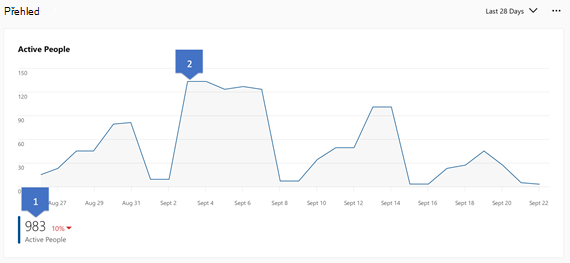
-
Oddíl Aktivní lidé na kartě ukazuje, kolik lidí je aktivních ve vaší komunitě a jaké jsou trendy v porovnání s předchozím obdobím (7 nebo 28 dní). Aktivita označuje publikování, čtení nebo reakci na zprávu od komunity za posledních 7 nebo 28 dnů.
-
Posuňte se na spojnicový graf a podívejte se na počet aktivních lidí ve vaší komunitě.
Přehledy pro aktivní členy a nečleny
Oddíl Aktivní členové zobrazuje aktivitu lidí, kteří jsou členy komunity. Oddíl Aktivní nečlen zobrazuje přehledy o lidech, kteří komunikují ve vaší komunitě, ale nejsou členy. Tato aktivita zahrnuje publikování zpráv, čtení zpráv a reakce na zprávy, jako je kliknutí na Lajk nebo Poděkování.
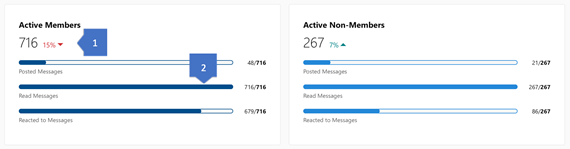
-
Tato čísla označují procento aktivních členů a aktivních nečlenů v komunitě během vybraného časového období.
-
Pruhy označují, kolik aktivních členů nebo nečlenů publikovalo, přečetlo nebo reagovalo na jednu nebo více zpráv v komunitě.Přesunutím kurzoru na tyto pruhy zobrazíte popisek označující počet aktivních členů komunity nebo nečlenů, kteří publikovali, přečetli nebo olajkují jednu nebo více zpráv v komunitě.
Přehledy pro aktivitu obsahu
Dolní část obsahuje tři karty, které poskytují trendy aktivit obsahu pro publikované, přečtené a lajkové zprávy v komunitě.
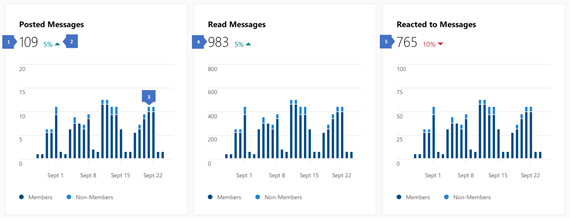
-
Počet zpráv publikovaných v komunitě během vybraného období.
-
Indikátor změn ukazuje, jak se změnila aktivita oproti předchozímu období.
-
Skládané sloupce představují množství aktivit prováděných členy komunity i nečleny. Pro období Posledních 7 dnů a Posledních 28 dnů jsou tyto sloupce rozdělené podle dnů. V období Posledních 12 měsíců jsou tyto sloupce rozdělené podle měsíců.
-
Počet zpráv komunity, které byly přečteny během vybraného období. Když najedete myší na skládané sloupce, zobrazí se popis označující celkovou aktivitu spolu s objemem aktivit členů komunity a nečlenů.
-
Počet zpráv komunity, na které se během vybraného období reagovalo.
Export přehledů komunity do souboru CSV
Do souboru CSV můžete exportovat data přehledů za poslední týden, 28 dní nebo rok.
-
Přejděte na stránku Přehledy komunity pro komunitu.
-
Zvolte časové období: Posledních 7 dní, Posledních 28 dní nebo Posledních 365 dnů.
-
Zvolte Stáhnout.
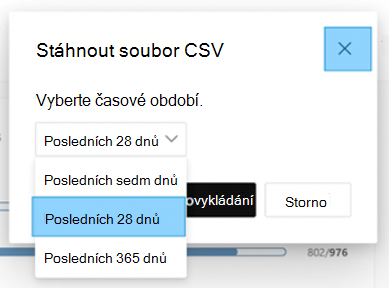
-
Datum je den, pro který se metriky poskytují. Všechny další metriky se vztahují pouze k tomuto dni.
-
Aktivní lidé je počet lidí, kteří v komunitě publikovali, přečetli nebo olajkovali zprávu.
-
Aktivní členové je počet členů komunity, kteří v komunitě publikovali zprávu, přečetli ji nebo na ni reagovali.
-
Členové, kteří publikovali zprávy, je počet členů komunity, kteří v komunitě publikovali jednu nebo více zpráv.
-
Členové, kteří reagovali na zprávy , je počet členů komunity, kteří reagovali na jednu nebo zprávu v komunitě.
-
Členové, kteří čtou zprávy, je počet členů komunity, kteří čtou jednu nebo více zpráv v komunitě.
-
Aktivní nečlenové je počet lidí, kteří se nepřipojili ke komunitě, ale publikovali zprávu, přečetli si ji nebo na ni reagovali.
-
Nečlenové, kteří publikovali zprávy, je počet lidí, kteří se nepřipojili ke komunitě, ale publikovali jednu nebo více zpráv.
-
Nečleni, kteří reagovali na zprávy , je počet lidí, kteří se nepřipojili ke komunitě, ale reagovali na jednu nebo více zpráv.
-
Nečlenové, kteří čtou zprávy, je počet lidí, kteří se nepřipojili ke komunitě, ale přečetli si jednu nebo více zpráv.
-
Nečlenové, kterým se zprávy líbily, je počet lidí, kteří se nepřipojili ke komunitě, ale olajkovali jednu nebo více zpráv.
-
Odeslané zprávy je počet zpráv (úvodní vlákno a odpovědi) publikované v komunitě.
-
Přečtené zprávy zobrazují celkový počet zobrazení příspěvků (jenom úvodní vlákna). Tento počet není jedinečný, protože uživatel může znovu navštívit vlákno a znovu se zaregistrovat jako zobrazení.
-
Zprávy Reagované na zobrazují celkový počet reakcí ve všech zprávách (úvodní vlákno a odpovědi)
-
Počet otázek, které se v komunitě posílaly, je počet otázek.
-
Total Answers (Celkem odpovědí ) je počet odpovědí, které se v komunitě dostaly na otázky.
-
Otázky označené jako nejlepší odpověď je počet otázek označených jako nejlepší odpověď v komunitě.










